Ольга Лондер - Microsoft Windows SharePoint Services 3.0. Русская версия. Главы 1-8
- Название:Microsoft Windows SharePoint Services 3.0. Русская версия. Главы 1-8
- Автор:
- Жанр:
- Издательство:ЭКОМ
- Год:2007
- Город:Москва
- ISBN:978–5–9790–0017–6
- Рейтинг:
- Избранное:Добавить в избранное
-
Отзывы:
-
Ваша оценка:
Ольга Лондер - Microsoft Windows SharePoint Services 3.0. Русская версия. Главы 1-8 краткое содержание
В современной деловой среде все более важной становится эффективность совместной работы. Службы SharePoint – компонент Windows Server 2003, бесплатно доступный для скачивания, – помогают в решении этой задачи, предоставляя мощный набор инструментов для организации данных, управления документами, повышения эффективности бизнес-процессов и создания надежной среды взаимодействия. Эта книга научит вас использовать службы Windows SharePoint для организации совместной работы. Вы узнаете, как создавать собственные узлы SharePoint при помощи шаблонов, списки и библиотеки для хранения информации; добавлять электронные доски обсуждений, вики-узлы и блоги; настраивать рабочие области документов и собраний; использовать календари, контактную информацию и другие данные совместно с программами из пакета Microsoft Office и многое другое, что поможет рабочим группам легко взаимодействовать друг с другом.
Для пользователей любого уровня подготовки, желающих самостоятельно освоить Microsoft Windows SharePoint Services 3.0.
Microsoft Windows SharePoint Services 3.0. Русская версия. Главы 1-8 - читать онлайн бесплатно полную версию (весь текст целиком)
Интервал:
Закладка:
Внимание! Если щелкнуть на кнопке  Отмена(Cancel), вы вернетесь на страницу Создание(Create), а узел создан не, будет.
Отмена(Cancel), вы вернетесь на страницу Создание(Create), а узел создан не, будет.
9. Щелкните на ссылке Домашняя(Ноmе), расположен ной на верхней панели ссылок, чтобы вернуться на родительский узел.
Закройте обозреватель.
Управление пользователями и разрешениями узла
Службы Windows SharePoint обеспечивают безопасность информации на четырех уровнях:
1. уровень узла;
2. уровень списка или библиотеки документов;
3. уровень папки;
4. уровень элемента списка.
По умолчанию все списки наследуют разрешения узла, на котором находятся. Все папки наследуют разрешения списка, который их содержит. Все элементы списка наследуют разрешения папки, в которой находятся. Подробнее о безопасности списков, папок и элементов списков рассказывается в главе 4.
Если оставить переключатель Использовать разрешения родительского узла(Use Same Permissions As Parent Site), установленный по умолчанию, разрешения родительского узла будут проверяться каждый раз, когда пользователь посещает дочерний узел. Вариант Использовать собственные разрешения(Use Unique Permissions) первоначально предоставляет создателю узла единоличный доступ к узлу. Если установлен этот переключатель, первой страницей в процессе создания будет Настройка групп для этого узла(Set Up Groups For This Site).
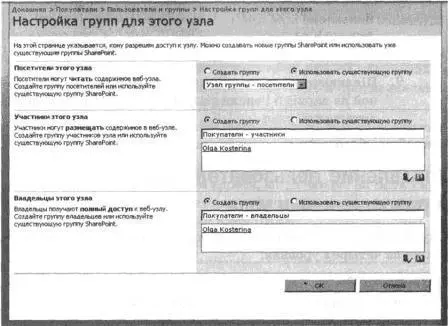
Службы Windows SharePoint по умолчанию разделяют пользователей на три группы.
1. Посетители– пользователи или группы, которые могут только читать содержимое узла.
2. Члены– пользователи или группы, которые могут создавать и изменять содержимое, но не могут создавать списки и управлять членством в группах пользователей узла.
3. Владельцы– пользователи, отвечающие за все аспекты управления и поддержки узла.
Разрешения узла можно переключать между собственными и унаследованными, щелкнув на ссылке Дополнительные разрешения(Advanced Permissions) на странице Параметры узла(Site Settings) или на ссылке Пользователи и группы(People And Groups) в области быстрого запуска или разделе Пользователи и разрешения(Users And Permissions) на странице Параметры узла(Site Settings), а затем щелкнув на ссылке Разрешения для узла(Site Permissions) в левой панели навигации. На странице Разрешения(Permissions) выберите в меню Действия(Actions) команду Наследовать разрешения(Inherit Permissions), чтобы переключить узел, использующий собственные разрешения, на использование разрешений родительского узла. Перед переключением помнится диалоговое окно с предупреждением.
Если узел использует унаследованные разрешения, в меню Действия(Actions) можно выбрать команду Изменение разрешений пользователя(Edit Permissions), чтобы переключить узел на использование собственных разрешений. Перед переключением появится диалоговое окно с предупреждением.
Узел, использующий собственные разрешения, не имеет привязки к родительскому узлу, поэтому можно добавлять и удалять пользователей узла, независимо от того, имеют ли они разрешения на доступ к каким-либо другим узлам. Пользователи, добавляемые на узел, должны быть либо включены в группу SharePoint, либо связаны как минимум с одним уровнем разрешений.
Внимание! В предыдущих версиях служб Windows SharePoint группы SharePoint назывались межузловыми группами (cross-site groups).
С уровнями разрешений можно связывать не только отдельных пользователей, но и группы Windows (группы Windows NT, группы Active Directory или локальные группы). Это помогает обеспечивать должный уровень безопасности с минимальными усилиями. Однако пользователь может не иметь прав на управление группами Windows в своей организации.
Группы SharePoint поддерживаются на уровне семейства узлов и представляют наборы пользователей или групп с определившим набором разрешений и некоторыми управляющими атрибутами. При добавлении в группу SharePoint новых пользователей или групп пользователей эти пользователи получают разрешения, определенные в этой группе, на доступ к любому узлу.
Уровни разрешений – это именованные наборы разрешений, назначаемые группам и пользователям SharePoint. На любом узле SharePoint доступно пять стандартных уровней разрешений.
1. Чтение(Read) – пользователь может только просматривать информацию.
2. Участие(Contribute) – пользователь может просматривать, добавлять, обновлять и удалять данные.
3. Проектирование(Design) – пользователь может просматривать, добавлять, обновлять, удалять, подтверждать и настраивать.
4. Полныйдоступ (Full Control) – пользователь имеет полный доступ к узлу.
5. Ограниченный(Limited) – пользователь имеет доступ только к тем спискам, библиотекам документов, папкам, элементам списков или документам, на которые ему явно выданы разрешения.
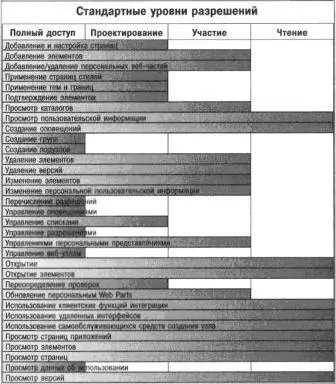
Внимание! В предыдущих версиях служб Windows SharePoint уровни разрешений (permission levels) назывались группами узлов (site groups). В предыдущих версиях можно было перейти на страницу дополнительных параметров разрешений и выбрать отдельные разрешения для пользователя, группы или межузловой группы. В службах Window SharePoint версии 3.0 можно назначать только именованные уровни разрешений.
Хотя можно создать собственные уровни разрешений и даже изменить все уровни, кроме уровней Полный доступ(Full control) и Ограниченный(Limited), в большинстве случаев достаточно встроенных уровней. Используя стандартные уровни разрешений, Можно предоставить требуемый уровень доступа всем пользованиям узла.
Совет. Если анонимный доступ включен в провайдере аутентификации и не запрещен в политике администрирования, анонимные пользователи смогут получить некоторый уровень доступа ко всему узлу или к отдельным спискам. Это предоставляет центральному администратору возможность решать, следует ли предоставить анонимный доступ к определенному веб-приложению, прежде чем администраторы узла смогут включить эту возможность.
Совет. На странице Добавление пользователей(Add Users) любого узла можно предоставить всем пользователям, прошедшим аутентификацию, уровень доступа по умолчанию.
После того, как всем пользователям и группам назначены различные уровни разрешений, может случиться так, что один пользователь связан с несколькими уровнями. Вместо того, чтобы применять наиболее ограничивающий уровень разрешений, все права объединяются в кумулятивный список уникальных прав. Такое поведение можно переопределить только в политиках, соединяемых на странице центрального администрирования.
Читать дальшеИнтервал:
Закладка:






